HOJAS DE CÁLCULO
HISTORIA
La idea de digitalizar las hojas de cálculo nació e principio de los sesenta, aunque fue abandonada hasta la llegada del PC doméstico en los 80. Te vamos a contar también cuales han sido las aplicaciones clave en su implantación, desde VisiCalc a Excel, pasando por Lotus 1-2-3, mencionando las principales características de cada una.
Una primera idea que quedó en el olvido
Las hojas o plantillas de cálculo han sido utilizadas durante siglos por los contables. Es un método en el que por lo general se organizan las cuentas con columnas para categorías de gastos en la parte superior, facturas listadas en el margen izquierdo y la cantidad de cada pago en las celdas donde las filas y las columnas se cruzan.
La idea de la hoja de cálculo electrónica se introduce en un artículo de 1961.
La historia de su versión electrónica empieza en 1961, cuando Richard Mattessich, economista y profesor en la Universidad de Columbia Británica, introdujo su concepto en un artículo llamado 'Budgeting Models and System Simulation'. Más tarde desarrolló ese concepto con otros dos libos posteriores titulados 'Contabilidad y modelos analíticos' y 'Simulación de la empresa a través de un programa de computador de presupuesto'.
Este segundo libro contenía entradas y salidas detalladas de un programa informático, ilustrando el principio y final de una hoja de balances y una serie de presupuestos, con pérdidas, ganancias y un balance general proyectado en formato de hoja de cálculo. El programa fue escrito utilizando FORTRAN IV por dos de sus asistentes de investigación, Tom Schneider y Paul Zitlau.
La obra de Mattessich fue discutida en en el mundo económico e informático, pero en general los expertos en computación no le hicieron ni caso. Por lo tanto, la idea se quedó en un cajón, y las hojas de cálculo electrónicas sólo llegaron a ser conocidas de forma amplia durante la década de los 80, después de la irrupción de los ordenadores personales o PCs.
De hecho, la primera gran aplicación en popularizar las hojas de cálculo en los ordenadores fue desarrollada en 1979 por Daniel Bricklin y su colaborador y programado Bob Frankston. Decidieron llamarla VisiCalccomo abreviación de Visible Calculator, y fue desarrollada para el Apple II
La aplicación nació cuando Dan Bricklin observó cómo su profesor de la Harvard Business School tenía que estar borrando y recalculando una gran cantidad de datos en la pizarra durante las explicaciones de modelos con tablas. Se le ocurrió que sería bueno poder crear un concepto de pizarra y tiza electrónica, y de ahí nació la primera killer-app de hojas de cálculo.
De VisiCalc a Excel, pasando por Lotus
VisiCalc fue el primer programa al que se empezó a denominar hoja de cálculos electrónica, precisamente por su parecido con las hojas de cálculo en papel. Imitó la organización de los datos en celdas con filas y columnas, y permitía cambiar los valores de las celdas, recalculaba automáticamente basándose en fórmulas almacenadas en celdas que hacen referencia a otras, y permitía hacer scroll hacia los lados.
Su interfaz de hecho sentó las bases de todo lo que vino después. Esa configuración en celdas con filas y columnas seguimos teniéndola hoy en día en Excel, aunque evidentemente las interfaces de usuario de hoy en día no tienen nada que ver con las de aquella época. VisiCalc consiguió un éxito arrollador, pero no le duró muchos años.
Varios problemas legales en 1983 distrajeron a los desarrolladores de VisiCalc, lo que unido a su lentitud para adaptarse a los nuevos IBM PC fue aprovechado por Mitch Kapor, un amigo de Bricklin y Frankston. Kapor creó una empresa llamada Lotus Development Corporation, con la que desarrolló su propia hoja de cálculos específica para los IBM PC. Se llamó Lotus 1-2-3.
Lotus 1-2-3 facilitó el uso de hojas de cálculo agregando gráficos integrados, así como la capacidad de realizar operaciones rudimentarias o elementales de base de datos a partir de su función de búsqueda de tablas. Fue el primer programa de este tipo en introducir celdas de nombres, rangos de celdas y macros de pulsación de teclas leídas de una hoja de cálculo
En definitiva, este programa consiguió dar sentido a que las empresas comenzaran a introducir equipos informáticos en el mundo laboral. De hecho fue tan exitoso que casi desde su lanzamiento consiguió destronar inmediatamente a VisiCalc, convirtiéndose rápidamente en la aplicación de hojas de cálculo de referencia.
Sin embargo, como pasó con su predecesor, Lotus inició su declive al no saber adaptarse a otra revolución informática, la que supuso la irrupción del sistema operativo Windows. En un principio trataron de mantener el programa fiel a MSDOS, y para cuando quisieron reaccionar ya era demasiado tarde. Había llegado la hora de Excel.
La primera versión de Excel fue lanzada para Macintosh en septiembre del 85, y fue portada posteriormente a Windows, donde se lanzó en el 87. A principio de los 90 compitió duramente con un Lotus que fue manteniéndose con versiones para Windows, pero en 1995 finalmente Excel se impuso y se convirtió en el nuevo rey de las hojas de cálculo.
Excel fue la primera hoja de cálculos en permitir definir su apariencia.
Excel ofrecía una interfaz de usuario que mantenía la esencia y las premisas que este tipo de programas incorporaban desde VisiCalc, con celdas organizadas en filas y columnas, cada una pudiendo tener datos, fórmulas, referencias relativas, absolutas o mixtas a otras celdas. Uno de sus grandes logros fue la primera en permitir definir su apariencia cambiando fuentes, atributos y celdas.
También fue la primera en introducir la recomputación inteligente de celdas. Esto quiere decir que cuando las celdas dependientes de otras celdas que han sido modificadas se actualizan automáticamente recalculando sus valores.
Con el tiempo Excel consiguió prestarle su nombre al software de hojas de cálculo en general, asentando su reinado. La gente no dice "mándame una hoja de cálculo", suele decir "mándame un Excel". Desde su primera versión ha seguido evolucionando, y aunque han aparecido innumerables alternativas sigue siendo una de las más utilizadas.
Actualmente, el mundo de las hojas de cálculo digitales sigue evolucionando, e impulsadas por nuevas alternativas como Google Sheets ya permiten guardar los datos en la nube y trabajar en una de manera colaborativa. Microsoft se ha seguido adaptando a estas tendencias con sus nuevas versiones de Office, consiguiendo mantener su relevancia como no lo consiguieron sus predecesores.
También tenemos unas alternativas libres cada vez más potentes como LibreOffice Calc, que adapta muchas de las características de Excel y las ofrece de forma libre y gratuita para que cualquieras las pueda usar. En definitiva, las hojas de cálculo siguen gozando hoy de una buena salud, y no parece que vayan a desaparecer a corto plazo.
Hoja de cálculo, también conocida como programa de hojas de cálculo, es un tipo de software por medio del cual se pueden utilizar una serie de datos numéricos, permitiendo realizar cálculos automáticos de aquellos números que están dispuestos en una tabla; es decir que este documento permite el manejo de cifras numéricas o alfanuméricas habilitadas a manera de tablas conformadas por un conjunto de celdas, que pueden ser ordenadas en una matriz bidimensional de columnas y filas.
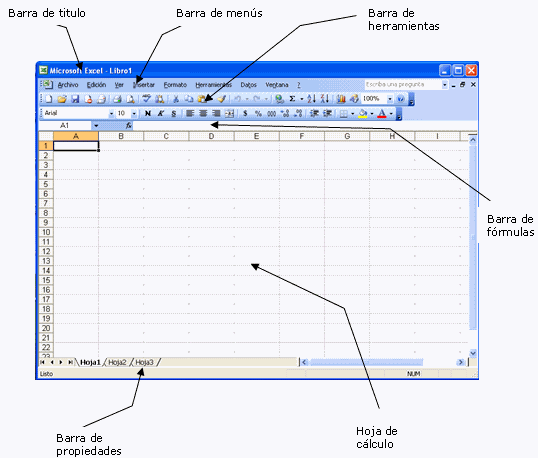
El concepto de una hoja de cálculo electrónica se generó para 1971 en un artículo de Richard Mattessich llamado Budgesting Models and System Simulation. Pero personajes como Pardo Landau deberían poseer cierto crédito por este tipo de programas, y que además hicieron el intento de patentar algunos de los algoritmos para el año de 1970.
Pero fue el ingeniero estadounidense Dan Bricklin quien fue considerado y aceptado como el inventor de las hojas de cálculo junto con Bob Frankston, al cual le dieron por nombreVisiCalc, que fue la primera hoja de cálculo que le permitió al ordenado o PC transformarse en una herramienta de gran importancia para las empresas y negocios.
Por ende es que mucho catalogan la hoja de cálculo como una herramienta multiuso que puede ser manejada y aprovechada en diferentes actividades de oficina, implicando así la estructuración de grandes cantidades de datos.
Entre las principales creaciones de hojas de cálculos podemos mencionar: Microsoft Excel: paquete de oficina Microsoft Office, Corel Quattro Pro: paquete WordPerfect, IBM/Lotus 1-2-3: paquete SmartSuite, Sun: StarOffice Calc, paquete StarOffice, KSpread: paquete KOffice, paquete gratuito de Linux, OpenCalc: paquete OpenOffice.
¿Qué es una hoja de cálculo?
Una hoja de cálculo es esa pantalla que ves al abrir un libro o archivo. Tiene celdas que se organizan en filas y columnas. Aprende cómo usarla en el siguiente video.
¿Cómo son las hojas de cálculo?
Fíjate en la siguiente imagen. Así luce una hoja de cálculo. Debes saber que al abrir un nuevo libro de Excel, aparecen tres hojas de cálculo de forma predeterminada. Verás sus nombres en las fichas o pestañas ubicadas en la parte inferior: Hoja1, Hoja2 y Hoja3. Puedes navegar entre diferentes hojas de cálculo haciendo clic sobre las pestañas.
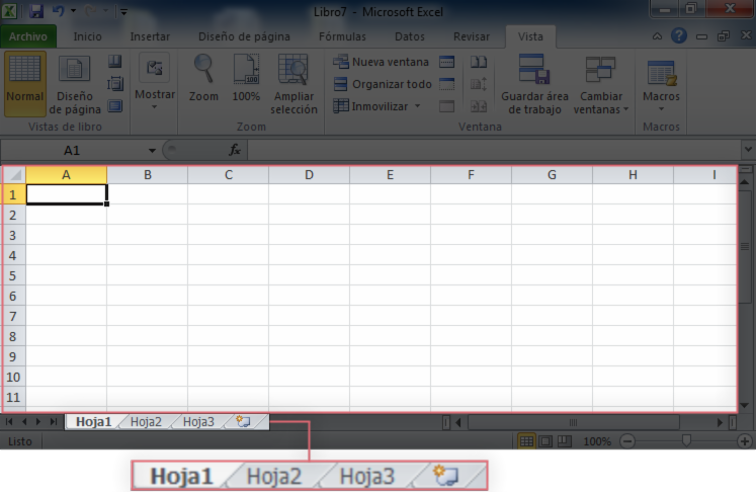
Opciones generales de Docs
Puedes cambiar el número predeterminado de hojas de cálculo que aparecen al abrir un libro de Excel. Para acceder a esta configuración, sigue estos pasos:
Paso 1:
Haz clic en la pestaña Archivo. Recuerda que es la única de color verde.
Paso 2:
En el menú que se desplegará, pulsa el botón Opciones que se encuentra en la parte de abajo.
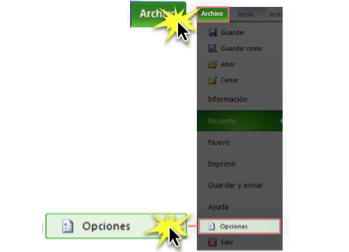
Paso 3:
Ahora, en la casilla ubicada junto al ítem Incluir este número de hojas, escribe una cantidad de hojas de cálculo que deseas que aparezcan.
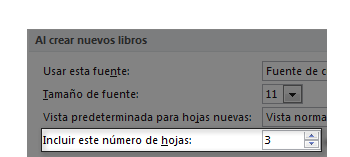
Insertar, cambiar el nombre y eliminar hojas
Para insertar, eliminar, y cambiar el nombre de las hojas en Excel 2010, debes realizar procedimientos muy sencillos. A continuación te mostraremos lo que debes hacer.
¿Cómo insertar una hoja de cálculo?
¿Cómo insertar una hoja de cálculo?
Haz clic en el icono Insertar hoja de cálculo ubicado al lado derecho de las pestañas de las hojas actuales. Una nueva hoja de cálculo aparecerá.

¿Cómo cambiar el nombre de las hojas de cálculo?
Supongamos que vas a cambiar el nombre de la hojas de cálculo del libro en el que estás haciendo tu presupuesto mensual de gastos por los meses del año. Para ello, sigue estos pasos:
Paso 1:
Haz clic con el botón derecho del mouse sobre una de las pestañas que se encuentran en la parte inferior izquierda de la pantalla.
Paso 2:
Selecciona la opción Cambiar nombre del menú desplegable.
Paso 3:
Escribe el nuevo nombre que tendrá la hoja de cálculo en el recuadro negro.
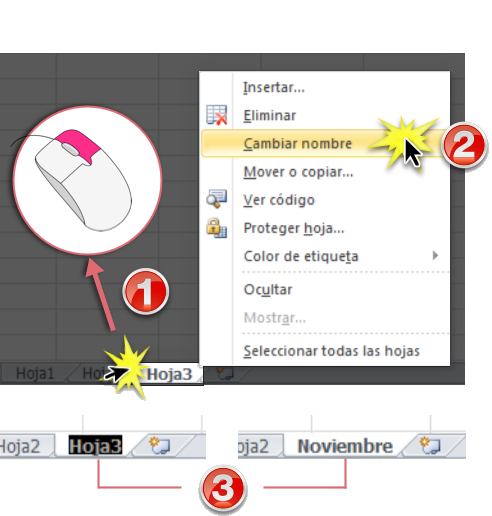
Paso 4:
Para terminar, haz clic en cualquier lugar fuera de la pestaña. Verás que el nombre ha cambiado.
Eliminar hojas de cálculo
Paso 1:
Haz clic con el botón derecho del ratón sobre la pestaña de la hoja de trabajo que quieres eliminar.
Paso 2:
Selecciona la opción Eliminar del menú desplegable.
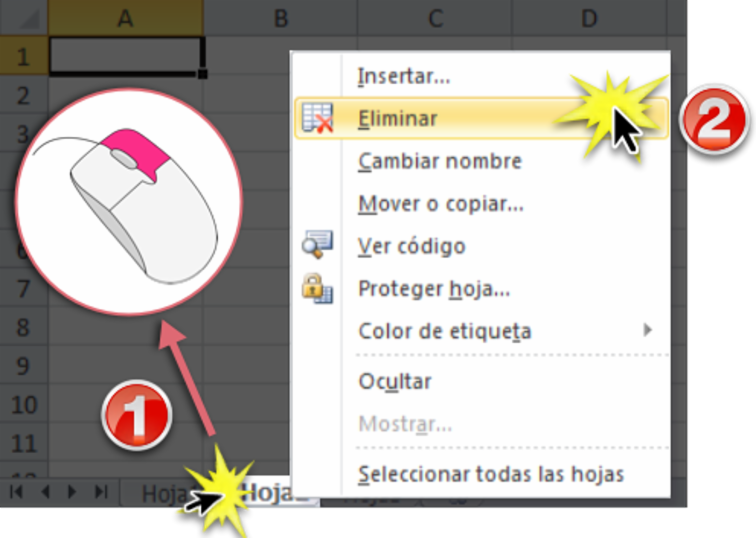
Sin duda alguna, una de las herramientas de informática que cambiaron para siempre como las empresas, tanto grandes como pequeñas, se desenvuelven en sus tareas habituales son las llamadas suites de ofimática, más precisamente aplicaciones como Microsoft Office u OpenOffice.
Este tipo de software, sin llegar a tener la complejidad del software de BI, CRM o ERP, hoy en día es una pieza fundamental para lograr que todo transcurra sin problemas, convirtiéndose en uno de los pilares más importantes en donde se apoyan cientos de miles de negocios en todo el mundo para la gestión económica y productiva.

Sin embargo, el engranaje clave de este tipo de suites de oficina es la aplicación de hoja de cálculo que incluye, la herramienta estrella que permite introducir prácticamente cualquier estructura de datos y calcular todo tipo de operaciones en torno a ellos.
Si estamos por comenzar un emprendimiento, y nos interesa saber cómo puede ayudarnos una hoja de cálculo a ponerlo en marcha, lo mejor que podemos hace es seguir leyendo el resto del post, en el cual encontraremos información más que interesante y útil.
Para qué sirve una hoja de cálculo
Podría decirse de la hoja de cálculo que básicamente se trata de una herramienta para la gestión comercial en un negocio, y que puede usarse con múltiples propósitos, por supuesto todos ellos relacionados con la manipulación informática de números y datos.
Una hoja de cálculo es capaz de organizar y gestionar enormes cantidades de datos, siendo el principal objetivo de la aplicación la posibilidad de obtener resultados interrelacionando dichos datos, con lo cual podremos tener un panorama exacto de los movimientos de una empresa.

Si bien en un principio las hojas de cálculo se desarrollaron para gestionar datos financieros de gran volumen, con el paso del tiempo este tipo de software se ha ido expandiendo a pequeños negocios, empresas y hasta incluso el hogar, ámbitos en donde se lo utiliza para administrar presupuestos, la gestión de bases de datos y también para análisis estadísticos.
También una hoja de cálculo se utiliza para hacer complejos cálculos de ganancias, impuestos, cheques, ingresos, stock y mucho más, los que podemos automatizar, a través de fórmulas y macros, para no tener que repetir las operaciones cada vez que las necesitamos. Sólo necesitamos ingresar los nuevos valores.

Estos valores, es decir los datos, se ingresan y almacenan en la hoja de cálculo en las llamadas tablas, las cuales poseen columnas y filas, denominándose donde ambas se juntan como celda, en donde se añaden las fórmulas para hacer las operaciones, o llamadas funciones, que son básicamente fórmulas ya preestablecidas. Esto nos brindará un resultado en un lugar puntual de dicha tabla, las que luego podemos enlazar con otras fórmulas y así sucesivamente hasta obtener resultados muy completos.
Un ejemplo muy simple de esto podría ser lo siguiente:

Aquí podemos ver que en la hoja de cálculo hemos ingresado dos números. El 6 en la columna “A” y el 4 en la columna “B”. En la columna “C” hemos ingresado una simple fórmula de suma, “A1+B1”, en la cual especificamos que se sumen los valores de las columnas “A” y “B”.
Características de una hoja de cálculo
SI bien las hojas de cálculo pueden variar ligeramente de aspecto conforme al desarrollador, lo cierto es que este tipo de software comparte la mayoría de las funciones básicas, sin las que por supuesto no sería una hoja de cálculo, como por ejemplo las columnas, las filas, las celdas, las fórmulas y demás.
En este sentido, todas las hojas de cálculo proveen de las herramientas necesarias para sumar, restar, multiplicar y dividir números en celdas mediante fórmulas o funciones. Estas funciones son una parte importante de una hoja de cálculo, que como mencionamos son fórmulas preestablecidas que nos permiten realizar cálculos sencillos o complejos, dependiendo de nuestras necesidades.

Algunas de las funciones más habituales usadas en las hojas de cálculo son “suma” que nos permite añadir números a un rango de celdas, “promedio”, que nos posibilita calcular el valor promedio de un grupo de celdas y “redondeo”, con la cual podemos redondear los valores de una celda. Otras funciones comunes son “concatenar”, “contar”, “tendencia” y muchas otras, en realidad cientos, ya que según la actividad que se realice, las funciones se adaptan a la misma.
Obviamente que además de las funciones propias de cálculo, las hojas de cálculo permiten realizar una completa edición de texto y datos, incluyendo la posibilidad de copiar, eliminar, mover, pegar y cortar los datos almacenados en las celdas desde y hacia otras celdas. También podemos hacer lo mismo con los datos de columnas y filas enteras, incluso aún entre diferentes hojas de cálculo.
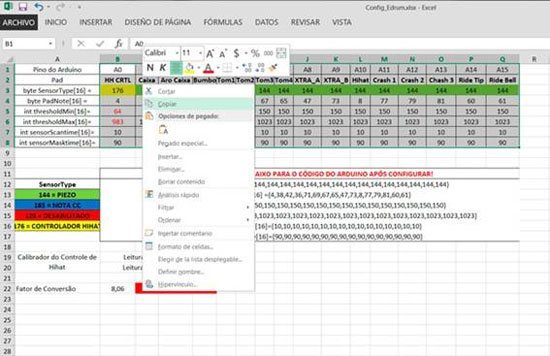
Historia de la hoja de cálculo
Si bien el concepto de hoja de cálculo electrónica se puede rastrear hasta principios de 1970, la primera hoja de cálculo, llamada VisiCalc, no aparecería en el mercado hasta 1979, de la mano del desarrollador Dan Bricklin, quien tomó la idea de un profesor de la universidad donde asistía.
Según cuenta la historia, dicho profesor dibujo una tabla de cálculos en el pizarrón del aula, pero al equivocarse, tuvo que volver sobre sus pasos e introducir todos los datos nuevamente, una tarea pesada y repetitiva.
Este hecho motivo a Bricklin a pensar en cómo replicar el proceso de la tabla de cálculos del pizarrón pero en una computadora, añadiendo la posibilidad de poder corregir errores sin que rehacer el ingreso de todos los cálculos nuevamente.

La extraordinaria idea con el tiempo se convirtió en VisiCalc, la hoja de cálculo original y sobre la cual se basaron todas las que le siguieron en el camino.
Tal fue el impacto de VisiCalc en el mercado que la computadora personal dejó de ser un juguete para convertirse en una herramienta fundamental para gestionar el funcionamiento de empresas y negocios en todo Estados Unidos, expandiéndose más tarde a otros rincones del mundo.
El éxito que tuvo VisiCalc motivo a otros desarrolladores a seguir sus pasos, por lo que le siguieron en 1980 SuperCalc, Microsoft Multiplan en el 82, Lotus 1-2-3 en 1983, la hoja de cálculo de AppleWorks en el 84 y Excel en 1985, hasta llegar a nuestros días.

Programas de hojas de cálculo
En la actualidad, la oferta de este tipo de software es amplia, y podemos contar con hojas de cálculo de altísima calidad incluso de forma gratuita. A partir de este punto ofreceremos un listado con las mejores hojas de cálculo gratuitas y pagas de la actualidad.
Microsoft Excel
Sin dudas la hoja de cálculo más extendida y popular del mercado. Con miles de características, Excel con el paso del tiempo se ha convertido en un estándar, llevando a muchos usuarios incluso a pensar que es la única alternativa que existe, tal su penetración. Lamentablemente el precio de Excel, contenido en Office, es bastante elevado, por lo cual muchas usuarios optan por la ilegalidad, antes de contemplar el uso de software libre o de uso gratuito como los que mencionaremos a continuación.

LibreOffice Calc
Una hoja de cálculos espectacular, completísima de funciones y características, pero al contrario de Excel, es completamente gratuita, sin que ello afecte su calidad o sus funciones. Cabe destacar que forma parte de una suite de oficina mucho más completa, pero podremos instalar solo la hoja de cálculo si así lo deseamos.
Si lo deseas, puedes descargar LibreOffice gratis pulsando sobre este enlace.
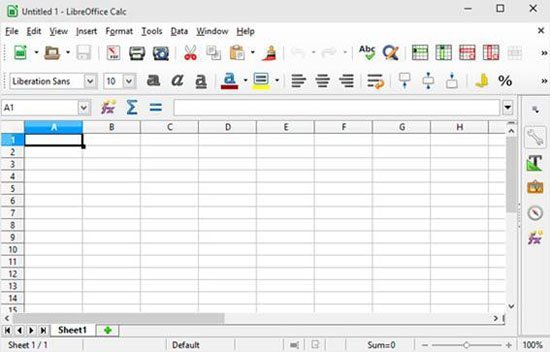
OpenOffice Calc
Tanto la hoja de cálculo de LibreOffice como la de OpenOffice tienen los mismos orígenes, lo cual nos indica que ambos productos son de una calidad impresionante, y no tiene nada que envidiarle a Microsoft Excel. Al igual que LibreOffice Calc, la hoja de cálculo de OpenOffice es completamente gratuita.
También forma parte de una suite de ofimática integral, pero en el caso de no necesitar el resto de las aplicaciones, sólo podemos instalar lo que nos interese.
Si lo deseas, puedes descargar OpenOffice Calc de forma gratuita pulsando sobre este enlace.
Si lo deseas, puedes descargar OpenOffice Calc de forma gratuita pulsando sobre este enlace.
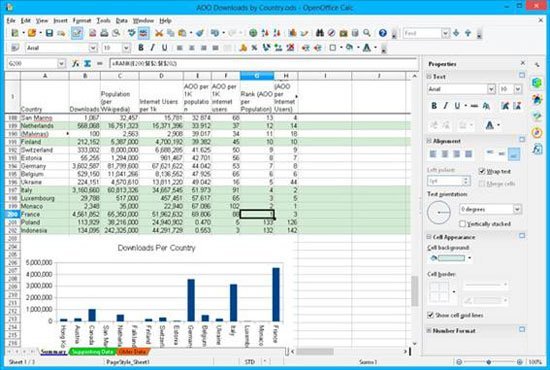
Hojas de cálculo online
En el caso de que no desees instalar ninguna aplicación de hoja de cálculo en la PC, siempre podremos optar por utilizar una hoja de cálculo online, tipo de aplicación que ofrece ciertas ventajas para todos aquellos usuarios que viajan o se mueven mucho, como por ejemplo poder acceder a las planillas desde cualquier dispositivo y ubicación, en todo momento del día.
Hoja de cálculo Google Drive
Google Drive, además de su faceta como almacenamiento en la nube, brinda algunos otros servicios relacionados con la oficina, como por ejemplo un procesador de texto, un creador de presentaciones y una hoja de cálculos, entre otros.
Todos ellos ofrecen como principal característica ser servicios basados en la nube, es decir online, incluso la mencionada hoja de cálculo. La misma posee todas las características básicas del software de este tipo, y cumple a la perfección con lo que promete.

Con respecto a los formatos de hoja de hoja de cálculo que puede manejar, incluye los formatos de Excel, por lo cual no tendremos ningún problema al abrir, exportar o trabajar con el formato de hoja de cálculo de Microsoft.
Si lo deseas, puedes probar la hoja de cálculo de Google pulsando sobre este enlace.
Excel online
Al igual que Google, Microsoft también ofrece a sus usuarios la posibilidad de poder contar con una oficina en la nube, pero con la particularidad de hacerlo mediante las herramientas más populares del mercado como Word, Excel, PowerPoint y demás.

Además de las obvias ventajas de estas aplicaciones de oficina, el tema de la compatibilidad de formatos de hojas de cálculo está completamente asegurado, por más compleja que sea la planilla de cálculo, no tendremos ningún problema al usarla desde la nube o desde la computadora.
SI lo deseas, puedes probar Excel online pulsando sobre este enlace.
Aplicaciones de hojas de cálculo en el celular
Hasta el momento, hemos hablado solamente de las aplicaciones de hoja de cálculo para computadoras, pero ¿qué pasa con los teléfonos inteligentes?
En la actualidad un celular es mucho más que un simple teléfono, ya que con ellos podemos realizar tareas que hasta el momento sólo estaban reservadas para PC de escritorio y portátiles. Gracias a los potentes procesadores y gran cantidad de memoria que incorporan los celulares de hoy, podemos también llevar en ellos todo lo relacionado con una oficina, donde por supuesto también se incluye la posibilidad utilizar aplicaciones de hojas de cálculo.

En este sentido son varias las ofertas en el mercado, empezando por Microsoft Excel y las hojas de cálculo de Google.
Hojas de cálculo de Google
Sin duda alguna, las hojas de cálculo de Google es una de las mejores apps disponible. Ofrece múltiples funciones, es muy veloz, cuenta con la garantía de Google y además es gratuita. Además, en conjunto con las demás apps que conforman Google Docs, es una herramienta imprescindible para cualquier entorno de oficina.
Algunas de las características más destacables de Hojas de cálculo de Google son por ejemplo la posibilidad de utilizar archivos de Microsoft Excel sin problemas, una interfaz simple pero muy efectiva y además la posibilidad de usar la aplicación aun cuando no contamos con conexión a Internet.

SI lo deseas, puedes obtener más información sobre las hojas de cálculo de Google pulsando sobre este enlace.
Microsoft Excel
A pesar que Android es una plataforma propiedad de Google, Microsoft no ha querido quedarse fuera de ese mercado, y es por ello que ha apostado a desarrollar versiones para este sistema operativo de varias de sus aplicaciones estrellas, como OneDrive, Word y Excel, por citar sólo unos pocos ejemplos.
Cuando Microsoft dio este paso en 2015 lanzando Office para Android, la verdad es que dejó impresionados a muchos, y no es para menos, ya que la gran calidad y capacidad de trabajo de estas aplicaciones era excelente, lo que se mantiene hasta la actualidad. Hasta ese momento, Excel formaba parte del paquete Office, pero luego decidieron separar los componentes en aplicaciones separadas, logrando una mejor flexibilidad.

Entre las principales características de Excel para la plataforma de Google podemos mencionar la posibilidad de cargar casi cualquier formato de hoja de cálculo sin perder integridad de diseño o formato. Asimismo ofrece compatibilidad para todas las fórmulas, tablas, gráficos e incluso líneas Sparklines de Excel para escritorio.
Si lo deseas, puedes conocer más acerca de Microsoft Excel para Android pulsando sobre este enlace.
Polaris Office
Sin duda alguna, la mejor característica de Polaris Office es la impresionante cantidad de herramientas que ofrecen, y que pueden llegar a funcionar como un reemplazo de las apps ofrecidas por Microsoft y Google, tal es la calidad que tienen.
Entre las mejores características y opciones que ofrecen es digno de destacar que Polaris Office es capaz de crear, abrir y editar cualquier hoja de cálculo de Microsoft Excel, además ofrece soporte a más de 300 fórmulas, 20 tipos de gráficos, plantillas y dibujo y todo tipo de filtros.

Otra característica notable de Polaris Office es que nos ofrece la posibilidad tanto de guardar los archivos generados con la app en el propio dispositivo, como de almacenarlos en la nube, y para ello ofrece soporte Dropbox, Google Drive, OneDrive y Box.
Pero quizás una de las funcionalidades más interesantes de Polaris Office es la compatibilidad con Google Chromecast, que nos permite transmitir todos los documentos, hojas de cálculo y presentaciones con las que estemos trabajando a cualquier pantalla que también sea compatible con la tecnología Chromecast.
No cabe ninguna duda de que esta capacidad será bien aprovechada por todos aquellos que necesiten mostrar hojas de cálculo a un público y que no tenga disponible un proyector para hacerlo.
Por último, si bien Polaris Office es gratuito, también ofrece una suscripción de tipo “Premium”, que incluye la posibilidad de exportar todos los formatos de archivo como archivos PDF, proteger nuestros archivos más importantes con contraseña, un sistema de búsqueda para localizar de manera sencilla y rápida nuestros documentos y mucho más.

Si lo deseas, puedes obtener más información acerca de Polaris Office pulsando sobre este enlace.
WPS Office
Aunque parezca extraño, WPS Office para Android tiene más cantidad de descargas que las aplicaciones de Google o Microsoft. Este hecho habla a las claras de la gran calidad de esta app y de las funciones que ofrece. Además de ello, es totalmente gratuita, y cuando decimos gratuita es debido a que no muestra ni anuncios ni compras en la aplicación.
Entre las principales características de WPS Office se encuentran ser compatible con Google Drive y Dropbox, como así también la posibilidad de poder crear, abrir y editar casi todos los formatos de hoja de cálculo.

características de hoja de cálculo:
La importancia de las hojas de cálculo
Existen varias habilidades que nos pueden ayudar a conseguir un mejor trabajo, hacer más fácil nuestro paso por la universidad o incluso hacer más cómodo nuestros registros y cuentas.
En este caso existen herramientas informáticas que nos pueden ayudar como son las hojas de cálculo.
Las hojas de cálculo son básicamente hojas digitales en las cuales se pueden capturar miles de datos y se pueden realizar diferentes operaciones con ellos. Esta herramienta nos ayudará al análisis de los mismos. Uno de los programas más conocidos que nos ofrece esta opción es: Microsoft Excel, incluido en la suite de Microsoft Office.
En estos programas podemos poner números, texto, imágenes, y de manera automática podemos analizar diferentes datos, compararlos, crear gráficas… etc. Esto haciéndolo con realmente miles de datos, es muy importante desarrollar nuestra habilidad para usar la herramienta pues en muchos empleos es algo bastante pedido, sobre todo en el área de análisis uno de los rubros con más desarrollo en el mercado.
Uno de los elementos más importantes y un poco más complejos de estas hojas de cálculo son conocidos como macros. Las macros son instrucciones que uno mismo puede programar en las hojas de datos y lo que harán será automatizar alguna tarea, operación u actividad específica que se necesite realizar. Por ejemplo, una operación compleja que necesita de varias fórmulas y números, con la macro nos podría ayudar a en un solo botón hacer todo el proceso que se necesita para llegar al resultado.
En mi propia experiencia, conocer todo lo que se necesita de Excel es algo que te ayudara a cumplir tus objetivos de manera más fácil y rápida, lo que dejara tiempo para que puedas dedicar más a poner a trabajar tu mente para otros tipos de análisis.
En este caso existen herramientas informáticas que nos pueden ayudar como son las hojas de cálculo.
Las hojas de cálculo son básicamente hojas digitales en las cuales se pueden capturar miles de datos y se pueden realizar diferentes operaciones con ellos. Esta herramienta nos ayudará al análisis de los mismos. Uno de los programas más conocidos que nos ofrece esta opción es: Microsoft Excel, incluido en la suite de Microsoft Office.
En estos programas podemos poner números, texto, imágenes, y de manera automática podemos analizar diferentes datos, compararlos, crear gráficas… etc. Esto haciéndolo con realmente miles de datos, es muy importante desarrollar nuestra habilidad para usar la herramienta pues en muchos empleos es algo bastante pedido, sobre todo en el área de análisis uno de los rubros con más desarrollo en el mercado.
Uno de los elementos más importantes y un poco más complejos de estas hojas de cálculo son conocidos como macros. Las macros son instrucciones que uno mismo puede programar en las hojas de datos y lo que harán será automatizar alguna tarea, operación u actividad específica que se necesite realizar. Por ejemplo, una operación compleja que necesita de varias fórmulas y números, con la macro nos podría ayudar a en un solo botón hacer todo el proceso que se necesita para llegar al resultado.
En mi propia experiencia, conocer todo lo que se necesita de Excel es algo que te ayudara a cumplir tus objetivos de manera más fácil y rápida, lo que dejara tiempo para que puedas dedicar más a poner a trabajar tu mente para otros tipos de análisis.
Tipos de hojas de cálculo
En informática, una hoja de cálculo es un software que permite realizar distintas operaciones alfanuméricas, necesarias para contabilidad, estadística, finanzas o cualquier utilidad que manipule ese tipo de datos. Se utilizan para comparación de datos, estructuración de complejos numéricos, y aplicaciones matemáticas.
La idea de hoja de cálculo trae consigo un grupo muy grande de conceptos, como pueden ser las filas y columnas que se combinan en celdas (pequeños rectángulos determinados con una letra y un número, en el que se introducen los datos), el vocabulario de las operaciones entre celdas (b2*c6), o los nombres de las funciones que todas las hojas de cálculo traen.
Muchas empresas han desarrollado distintos tipos de software de gestión de hojas de cálculo. Veamos algunos ejemplos:
–Excel: Diseñada por Microsoft en 1985 y renovada bianualmente, permite una gran cantidad de funciones de distintos tipos, y también introdujo la elaboración de gráficos representativos. El formato es el de un libro, con hojas con la forma de un cuaderno contable lleno de celdas. Cuenta con distintos tipos de menús integrados de una manera cómoda e intuitiva para el usuario (que lo hacen destacar y ser pionera en lo que respecta a estética, orden y organización), pero la mayoría de quienes lo frecuentan utilizan una cantidad muy básica de funciones. Es la hoja de cálculo más usada a pesar de ser como todos los productos de Microsoft Office, paga.
–Lotus 1.2.3: Desarrollada por la empresa IBM, fue el programa más popular en un tiempo por la rápida fama que consiguió al casi no tener ninguna falla. De algún modo, tiene un funcionamiento más práctico, que permite por ejemplo sumar más intuitivamente según lo que se tipee. Permite la focalización en los detalles, al tiempo que las distintas versiones se han perfeccionado posibilitando crear cuadros. Como Lotus también comercializa Approach (base de datos), el programa permite combinarse con ellas, realizando cálculos y estadísticas derivadas de ello.
–Calc: Está integrado en el sistema OpenOffice, e integra algunas de las mejores características del Lotus con las del Excel. Permite abrir y guardar archivos con los formatos de los otros dos, lo que le da una practicidad que se le agrega a la buena inmunidad que tiene a los macrovirus –también debida a su poca difusión a comparación de las anteriores-. Introdujo la idea de realizar agrupaciones dentro de las tablas dinámicas. Permite, en contraste con el Excel, calcular respecto a fechas anteriores al siglo XX (la función fecha) aunque no soporta hojas con tamaños muy grandes (tiene una cantidad limitada de filas y columnas). Es software libre, por lo tanto gratuito y modificable.
–Numbers: La más reciente de todas, fue desarrollada por la empresa Apple a partir del 2007, especial para ser utilizada en los productos que funcionen con el sistema operativo que dicha empresa comercializa. La competencia más fuerte es con el Excel, y las ventajas aparecen en la exposición de las funciones (son muchas pero están bien explicadas y mostradas), en el diseño de la hoja (presenta 12 diseños más que la competencia) y en la exportación (mucha más compatibilidad con redes sociales, mails o PDF). Es pago, y se compatibiliza con todos los productos Apple.
–Kspread: La hoja de cálculo puesta en funcionamiento por Linux, en el marco de muchos procesadores gratuitos y abiertos a ser modificados por la propia comunidad que los utiliza. Las características que integra no son superiores a las otras, aunque permite importar casi todas las hojas de los otros tipos.
–Quattro Pro: Originalmente diseñada por Borland International, pero luego comercializada por Corel, introdujo la particular característica de crear mapas para distinguir las estadísticas por regiones. Se utiliza dentro de Windows, y la configuración general del software le trajo problemas legales a la compañía al ser muy similar al Lotus 1.2.3.
CALC:
OpenOffice.org Calc es una hoja de cálculo Open Source y software libre compatible con Microsoft Excel. Es parte de la suite ofimática OpenOffice.org. Como con todos los componentes de la suite OpenOffice.org, Calc puede usarse a través de una variedad de plataformas, incluyendo Mac OS X, Windows, GNU/Linux, FreeBSD y Solaris, y está disponible bajo licencia LGPL.
Microsoft Excel es una aplicación para manejar hojas de cálculo. Este programa es desarrollado y distribuido por Microsoft, y es utilizado normalmente en tareas financieras y contables.
GNUMERIC:
Gnumeric es una hoja de cálculo libre que forma parte del entorno de escritorio GNOME. Su intención es convertirse en una alternativa a otras hojas de cálculo como Microsoft Excel. Gnumeric es capaz de importar y exportar datos en distintos formatos, lo que lo hace compatible con otros programas como Excel, Applix, Quattro Pro, PlanPerfect, Sylk, DIF, Oleo, SC, StarOffice, OpenOffice.org, y Lotus 1-2-3. Su formato nativo es XML, comprimido con gzip. También importa y exporta varios formatos de texto, como tablas HTML o texto separado por comas. Gnumeric se distribuye según las condiciones de la Licencia Pública General de GNU. Ha sido portado a MS Windows (Versiones 2000 y superiores). Para noviembre de 2010 la versión disponible para windows es: 1.10.12. El programa Gnumeric en compañía de Abiword y otros programas es a veces llamado Gnome Office y se presenta como una alternativa ligera a suites de oficina como OpenOffice.org o KOffice.
KSPREAD:
Es un editor libre de hoja de cálculo, soporta múltiples hojas por documento, plantillas, series y más de 100 fórmulas matemáticas. Entre las funciones de KSpread están las de hojas múltiples por documento, formateo clasificado, ayuda para las más de 100 funciones incorporadas, plantillas, gráficos, corrector ortográfico, hiperenlaces, soporte para series, coloreamiento condicional de series, scripting y la clasificación de datos. KSpread es capaz de importar diferentes formatos de hojas de cálculo mediante filtros, incluyendo Microsoft Excel, Applix Spreadsheet, Quattro Pro, CSV y OpenOffice.org Calc.
NUMBERS:
Numbers es una aplicación de hoja de cálculo desarrollada por Apple Inc. como parte del set de productividad iWork (que también incluye Keynote y Pages). Numbers 1.0 fue anunciado el 7 de agosto de 2007 y funciona solo en Mac OS X v10.4 "Tiger" y Mac OS X v10.5 "Leopard". Numbers 2.0 fue anunciado el 6 de enero de 2009 con las nuevas características MathType y EndNote. El principal competidor de Numbers es Microsoft Excel. Como una demostración de introducción, Steve Jobs lanzó una interface más fácil de usar, accesible para legos y que ofrece un mejor control sobre la apariencia y la presentación de tablas de datos.
LOTUS 1-2-3:
Lotus 1-2-3 es un clásico programa de planilla u hoja de cálculo creado o desarrollado por la empresa Lotus Development Corporation (que sería adquirida por IBM en 1996). Fue la primera killer application (“aplicación matadora o asesina”) para la plataforma IBM PC. La inmensa popularidad que logró alcanzar a mediados de la década de 1980 contribuyó significativamente a afianzar el éxito de las PC dentro del ambiente corporativo y de oficina.
fórmulas de Google Sheets para convertirte en las hojas de cálculo de Google
GOOGLETRANSLATE
Una fórmula exclusiva de Google Sheets y que es increíblemente potente es GOOGLETRANSLATE. Con ella puedes traducir un texto de un idioma a otro, usando la tecnología del Traductor de Google. Usar esta fórmula es muy fácil, pues solo necesitas el texto original y la configuración de idiomas, que usa códigos de dos letras para especificar idiomas (español = es, inglés = en, etc.)
-
Uso:
=GOOGLETRANSLATE( celda o texto a traducir ; código de idioma origen ; código de origen destino )
-
Ejemplo:
=GOOGLETRANSLATE ( "Hola, ¿qué tal?"; "es"; "en")
Una fórmula exclusiva de Google Sheets y que es increíblemente potente es GOOGLETRANSLATE. Con ella puedes traducir un texto de un idioma a otro, usando la tecnología del Traductor de Google. Usar esta fórmula es muy fácil, pues solo necesitas el texto original y la configuración de idiomas, que usa códigos de dos letras para especificar idiomas (español = es, inglés = en, etc.)
- Uso:
=GOOGLETRANSLATE( celda o texto a traducir ; código de idioma origen ; código de origen destino ) - Ejemplo:
=GOOGLETRANSLATE ( "Hola, ¿qué tal?"; "es"; "en")
DETECTLANGUAGE
¿Y si no estás seguro de en qué idioma está un texto? También hay una fórmula para ello. DETECTLANGUAGE devuelve el código de idioma detectado en el texto que le pases como parámetro. Te puede ser útil para procesar, agrupar o filtrar una lista de textos en distintos idiomas.
-
Uso:
=DETECTLANGUAGE ( texto o celdas )
-
Ejemplo:
=DETECTLANGUAGE ("lorem ipsum")
¿Y si no estás seguro de en qué idioma está un texto? También hay una fórmula para ello. DETECTLANGUAGE devuelve el código de idioma detectado en el texto que le pases como parámetro. Te puede ser útil para procesar, agrupar o filtrar una lista de textos en distintos idiomas.
- Uso:
=DETECTLANGUAGE ( texto o celdas ) - Ejemplo:
=DETECTLANGUAGE ("lorem ipsum")
GOOGLEFINANCE
GOOGLEFINANCE es otra fórmula de Sheets exclusiva tremendamente potente. La puedes usar para obtener datos de las cotizaciones en bolsa de cualquier valor disponible en el apartado de finanzas de Google, pero tiene otra utilidad más universal: la conversión de divisas.
La fórmula en cuestión solo te devuelve el valor de una divisa frente a otra, de modo que lo debes combinar con una multiplicación para convertir divisas. El formato es también peculiar, pues debes usar como parámetro el nombre de ambas divisas, juntas. Por ejemplo, para convertir de euros a dólares, necesitas escribir EURUSD. De euros a yenes, EURJPY, y así sucesivamente.
-
Uso: =
GOOGLEFINANCE ( divisa origen y divisa destino juntas ) * cantidad
-
Ejemplo:
= GOOGLEFINANCE ( "EURUSD") * 200
GOOGLEFINANCE es otra fórmula de Sheets exclusiva tremendamente potente. La puedes usar para obtener datos de las cotizaciones en bolsa de cualquier valor disponible en el apartado de finanzas de Google, pero tiene otra utilidad más universal: la conversión de divisas.
La fórmula en cuestión solo te devuelve el valor de una divisa frente a otra, de modo que lo debes combinar con una multiplicación para convertir divisas. El formato es también peculiar, pues debes usar como parámetro el nombre de ambas divisas, juntas. Por ejemplo, para convertir de euros a dólares, necesitas escribir EURUSD. De euros a yenes, EURJPY, y así sucesivamente.
- Uso: =
GOOGLEFINANCE ( divisa origen y divisa destino juntas ) * cantidad - Ejemplo:
= GOOGLEFINANCE ( "EURUSD") * 200
CONVERTIR
Google Sheets no solo te ayuda a convertir divisas, sino que también puedes convertir unidades. De peso, distancia, tiempo, presión, fuerza, energía, potencia, magnetismo, temperatura, área, información y velocidad, para ser exactos.
-
Uso:
= CONVERTIR ( cantidad ; unidad de origen ; unidad de destino )
-
Ejemplo:
= CONVERTIR ( 50 ; "C" ; "F" )
Google Sheets no solo te ayuda a convertir divisas, sino que también puedes convertir unidades. De peso, distancia, tiempo, presión, fuerza, energía, potencia, magnetismo, temperatura, área, información y velocidad, para ser exactos.
- Uso:
= CONVERTIR ( cantidad ; unidad de origen ; unidad de destino ) - Ejemplo:
= CONVERTIR ( 50 ; "C" ; "F" )
SIFECHA
El nombre de esta fórmula no tiene mucho sentido en español (en inglés es DATEDIF) pero el concepto es sencillo: te dice la diferencia entre dos fechas. Puedes elegir si quieres la diferencia en días, meses o años, combinados o sin combinar.
El valor de unidad puede ser Y (años), M (meses) o D (días), contados por separado. MD se corresponde a los días restantes después de contar los meses y YM a los meses restantes tras descontar los años enteros, así que normalmente deberás usar ambos juntos para obtener un resultado que tenga sentido.
-
Uso:
= SIFECHA ( primera fecha ; segunda fecha ; unidad )
-
Ejemplo:
= SIFECHA ( "1/1/2010" ; "2/2/2018" ; "Y" )
El nombre de esta fórmula no tiene mucho sentido en español (en inglés es DATEDIF) pero el concepto es sencillo: te dice la diferencia entre dos fechas. Puedes elegir si quieres la diferencia en días, meses o años, combinados o sin combinar.
El valor de unidad puede ser Y (años), M (meses) o D (días), contados por separado. MD se corresponde a los días restantes después de contar los meses y YM a los meses restantes tras descontar los años enteros, así que normalmente deberás usar ambos juntos para obtener un resultado que tenga sentido.
- Uso:
= SIFECHA ( primera fecha ; segunda fecha ; unidad ) - Ejemplo:
= SIFECHA ( "1/1/2010" ; "2/2/2018" ; "Y" )
IMAGE
Esta fórmula es bastante especial pues carga una imagen de Internet y la establece como fondo para la celda seleccionada. Puedes modificar su aspecto y tamaño con los parámetros opcionales, pero de forma predeterminada adapta la imagen al tamaño de la celda y será suficiente en la mayoría de los casos.
-
Uso:
= IMAGE ( dirección web de la imagen )
-
Ejemplo:
= IMAGE ( "http://www.imagenes/imagen.jpg" )
Esta fórmula es bastante especial pues carga una imagen de Internet y la establece como fondo para la celda seleccionada. Puedes modificar su aspecto y tamaño con los parámetros opcionales, pero de forma predeterminada adapta la imagen al tamaño de la celda y será suficiente en la mayoría de los casos.
- Uso:
= IMAGE ( dirección web de la imagen ) - Ejemplo:
= IMAGE ( "http://www.imagenes/imagen.jpg" )
HIPERVINCULO
Con esta fórmula puedes crear un enlace a una página web o dirección de correo electrónico. Google Sheets genera enlaces por sí solo para la mayoría de direcciones web, pero con la fórmula puedes usar un texto distinto para el enlace.
-
Uso:
=HIPERVINCULO ( dirección web ; nombre del enlace )
-
Ejemplo:
=HIPERVINCULO ( "http://www.xataka.com" ; "Xataka")
Con esta fórmula puedes crear un enlace a una página web o dirección de correo electrónico. Google Sheets genera enlaces por sí solo para la mayoría de direcciones web, pero con la fórmula puedes usar un texto distinto para el enlace.
- Uso:
=HIPERVINCULO ( dirección web ; nombre del enlace ) - Ejemplo:
=HIPERVINCULO ( "http://www.xataka.com" ; "Xataka")
CONTAR
CONTAR es una fórmula sencilla con la cual puedes contar cuántas celdas del rango seleccionado tienen un valor numérico. Esta fórmula ignora cualquier otro valor (por ejemplo, texto). Si quieres contar celdas con texto, debes usar CONTARA en su lugar.
-
Uso:
=CONTAR ( celdas )
-
Ejemplo:
= CONTAR ( A:A )
CONTAR es una fórmula sencilla con la cual puedes contar cuántas celdas del rango seleccionado tienen un valor numérico. Esta fórmula ignora cualquier otro valor (por ejemplo, texto). Si quieres contar celdas con texto, debes usar CONTARA en su lugar.
- Uso:
=CONTAR ( celdas ) - Ejemplo:
= CONTAR ( A:A )
DIA.LAB
DIA.LAB es una curiosa fórmula con la cual puedes calcular la fecha resultante tras añadir ciertos días a una fecha, sin contar los fines de semana. Es posible también descontar festivos, que deben pasarse como tercer parámetro.
-
Uso:
= DIA.LAB ( fecha inicial ; número de días a añadir ; opcional: días festivos )
-
Ejemplo:
= DIA.LAB ( "1/1/15"; 10; B2:B7)
DIA.LAB es una curiosa fórmula con la cual puedes calcular la fecha resultante tras añadir ciertos días a una fecha, sin contar los fines de semana. Es posible también descontar festivos, que deben pasarse como tercer parámetro.
- Uso:
= DIA.LAB ( fecha inicial ; número de días a añadir ; opcional: días festivos ) - Ejemplo:
= DIA.LAB ( "1/1/15"; 10; B2:B7)
FIN.MES
Otro cálculo relacionado con fechas que te puede ser de interés es FIN.MES. Con esta fórmula obtienes el último día del mes de una fecha, con o sin añadir una cantidad de meses antes a la fecha original. El segundo parámetro no puede estar vacío, pero puede ser cero.
-
Uso:
= FIN.MES ( fecha original ; número de meses a añadir )
-
Ejemplo:
= FIN.MES ( "1/1/15"; 0 )
Otro cálculo relacionado con fechas que te puede ser de interés es FIN.MES. Con esta fórmula obtienes el último día del mes de una fecha, con o sin añadir una cantidad de meses antes a la fecha original. El segundo parámetro no puede estar vacío, pero puede ser cero.
- Uso:
= FIN.MES ( fecha original ; número de meses a añadir ) - Ejemplo:
= FIN.MES ( "1/1/15"; 0 )
UNIQUE
Si tienes un listado en el que algunos elementos están duplicados, una forma fácil de obtener una lista limpia y sin duplicados es con la fórmula UNIQUE. Ésta devolverá el rango de filas únicas, sin duplicados, del rango que le pases como parámetro.
-
Uso:
= UNIQUE ( rango de celdas )
-
Ejemplo:
= UNIQUE ( A1:B6 )
Si tienes un listado en el que algunos elementos están duplicados, una forma fácil de obtener una lista limpia y sin duplicados es con la fórmula UNIQUE. Ésta devolverá el rango de filas únicas, sin duplicados, del rango que le pases como parámetro.
- Uso:
= UNIQUE ( rango de celdas ) - Ejemplo:
= UNIQUE ( A1:B6 )
IMPORTHTML
Esta es junto a IMPORTXML una de mis fórmulas preferidas de Google Sheets, y es que con ella puedes obtener información de una página web. Con IMPORTHTML puedes importar a la hoja tablas o listados de una web.
El segundo parámetro, tipo de listado, puede ser "table" (tabla) o "list" (lista). El tercer parámetro es un índice con el cual especificas qué tabla o lista quieres importar a la hoja, útil si una misma página tiene varias. Es difícil saber de antemano el resultado, así que lo mejor es que pruebes hasta dar con lo que buscas.
-
Uso:
= IMPORTHTML ( dirección web ; tipo de listado ; índice )
-
Ejemplo:
= IMPORTHTML ( B2; "table"; 2 )
Esta es junto a IMPORTXML una de mis fórmulas preferidas de Google Sheets, y es que con ella puedes obtener información de una página web. Con IMPORTHTML puedes importar a la hoja tablas o listados de una web.
El segundo parámetro, tipo de listado, puede ser "table" (tabla) o "list" (lista). El tercer parámetro es un índice con el cual especificas qué tabla o lista quieres importar a la hoja, útil si una misma página tiene varias. Es difícil saber de antemano el resultado, así que lo mejor es que pruebes hasta dar con lo que buscas.
- Uso:
= IMPORTHTML ( dirección web ; tipo de listado ; índice ) - Ejemplo:
= IMPORTHTML ( B2; "table"; 2 )
IMPORTRANGE
¿Y si quieres un dato que tienes en otra hoja de Google Sheets? En tal caso, es facilísimo incluirlo en tu hoja con la fórmula IMPORTRANGE. Necesitarás la dirección completa de la hoja, y tener acceso a la misma con tu cuenta.
-
Uso:
= IMPORTRANGE ( dirección web de la hoja ; nombre de la celda )
-
Ejemplo:
= IMPORTRANGE ( B2 ; "Datos!A1")
¿Y si quieres un dato que tienes en otra hoja de Google Sheets? En tal caso, es facilísimo incluirlo en tu hoja con la fórmula IMPORTRANGE. Necesitarás la dirección completa de la hoja, y tener acceso a la misma con tu cuenta.
- Uso:
= IMPORTRANGE ( dirección web de la hoja ; nombre de la celda ) - Ejemplo:
= IMPORTRANGE ( B2 ; "Datos!A1")
SPARKLINE
Si quieres crear gráficos tienes muchas opciones con Google Sheets, pero los gráficos integrados dentro de una celda se logran mediante la fórmula SPARKLINE. Es muy útil para mostrar la tendencia de una serie de datos fácilmente, y puedes personalizar su aspecto con muchas opciones avanzadas.
-
Uso:
= SPARKLINE ( rango de celdas )
-
Ejemplo:
= SPARKLINE ( A1:A10 )
Si quieres crear gráficos tienes muchas opciones con Google Sheets, pero los gráficos integrados dentro de una celda se logran mediante la fórmula SPARKLINE. Es muy útil para mostrar la tendencia de una serie de datos fácilmente, y puedes personalizar su aspecto con muchas opciones avanzadas.
- Uso:
= SPARKLINE ( rango de celdas ) - Ejemplo:
= SPARKLINE ( A1:A10 )
ISEMAIL
Comprobar si el texto introducido en una celda es una dirección de correo válida puede ser un infierno si quieres hacerlo manualmente con REGEXMATCH y expresiones regulares, pero es muy sencillo con ISEMAIL. Te devolverá VERDADERO para las direcciones de correo válidas y FALSO, para las que no lo son.
-
Uso:
= ISEMAIL ( texto o celda con una dirección de correo )
-
Ejemplo:
= ISEMAIL ( "correo@correo.com" )
Comprobar si el texto introducido en una celda es una dirección de correo válida puede ser un infierno si quieres hacerlo manualmente con REGEXMATCH y expresiones regulares, pero es muy sencillo con ISEMAIL. Te devolverá VERDADERO para las direcciones de correo válidas y FALSO, para las que no lo son.
- Uso:
= ISEMAIL ( texto o celda con una dirección de correo ) - Ejemplo:
= ISEMAIL ( "correo@correo.com" )
REDONDEAR
A veces no necesitarás tanta precisión matemática y te será más práctico redondear la cifra. Eso justo logras con REDONDEAR, que redondeará al alza o a la baja, según las reglas estándar. Su segundo parámetro, opcional, te permite especificar cuántos decimales deseas (de forma predeterminada: ninguno).
-
Uso:
= REDONDEAR ( número o celda )
-
Ejemplo:
= REDONDEAR ( 25,95295 )
A veces no necesitarás tanta precisión matemática y te será más práctico redondear la cifra. Eso justo logras con REDONDEAR, que redondeará al alza o a la baja, según las reglas estándar. Su segundo parámetro, opcional, te permite especificar cuántos decimales deseas (de forma predeterminada: ninguno).
- Uso:
= REDONDEAR ( número o celda ) - Ejemplo:
= REDONDEAR ( 25,95295 )
ES.PAR
ES.PAR es una sencilla función con la cual puedes determinar si un número es par o no. En caso de que sea par, devuelve VERDADERO, y en caso contrario, FALSO. Antiguamente se usaba mucho para crear colores alternos en tablas, aunque ahora Google Sheets cuenta con la función sin necesidad de fórmulas. En cualquier caso, puede servir para hacer otro tipo de cálculos a celdas alternas.
-
Uso:
= ES.PAR ( número o celda )
-
Ejemplo:
= ES.PAR ( 23 )
En Xataka Basics | Las 17 fórmulas de Excel esenciales para empezar y aprender fórmulas de Excel
ES.PAR es una sencilla función con la cual puedes determinar si un número es par o no. En caso de que sea par, devuelve VERDADERO, y en caso contrario, FALSO. Antiguamente se usaba mucho para crear colores alternos en tablas, aunque ahora Google Sheets cuenta con la función sin necesidad de fórmulas. En cualquier caso, puede servir para hacer otro tipo de cálculos a celdas alternas.
- Uso:
= ES.PAR ( número o celda ) - Ejemplo:
= ES.PAR ( 23 )
En Xataka Basics | Las 17 fórmulas de Excel esenciales para empezar y aprender fórmulas de Excel









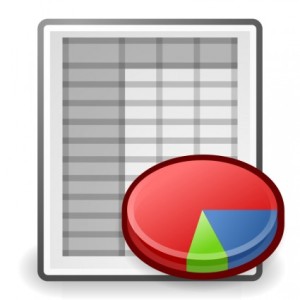






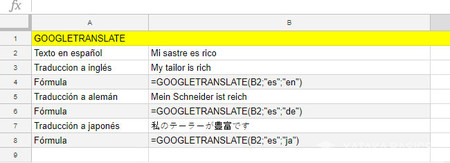
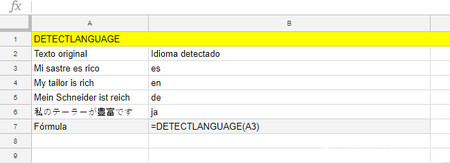
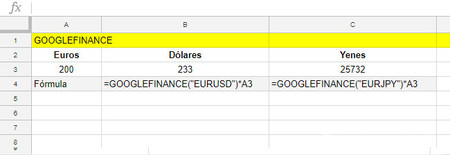
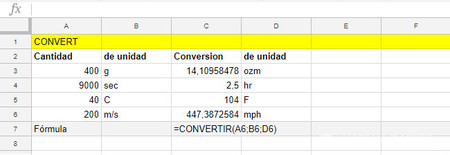
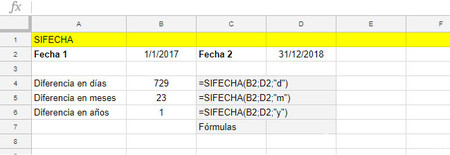
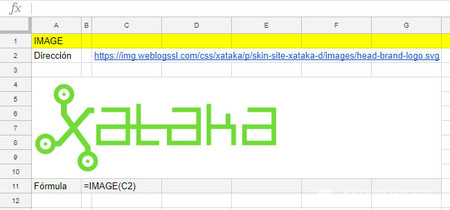
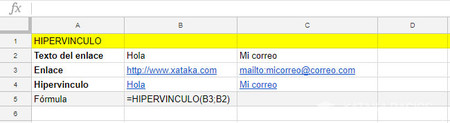
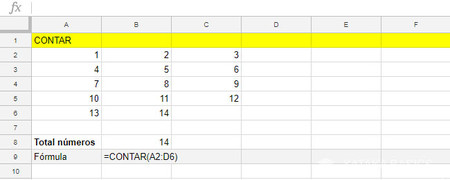
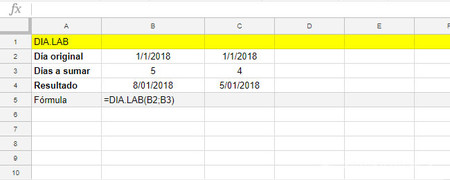
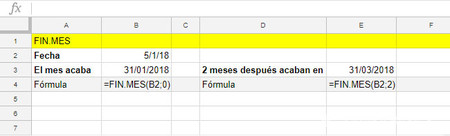
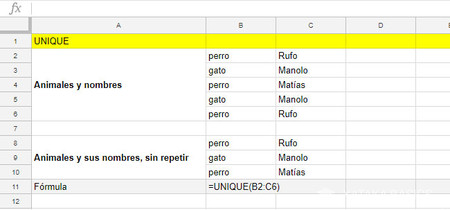
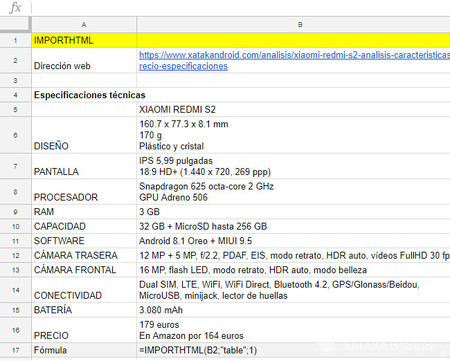
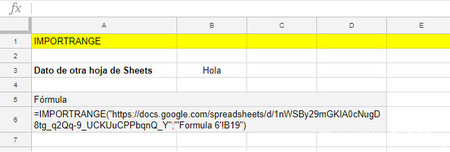
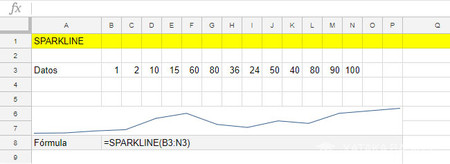
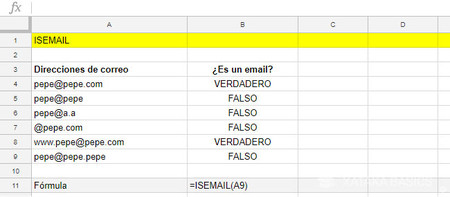
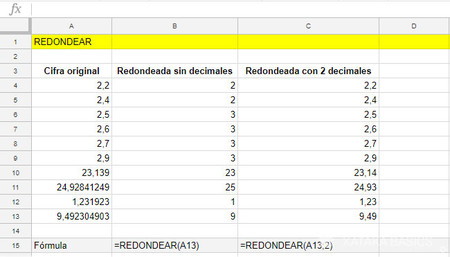


No hay comentarios:
Publicar un comentario